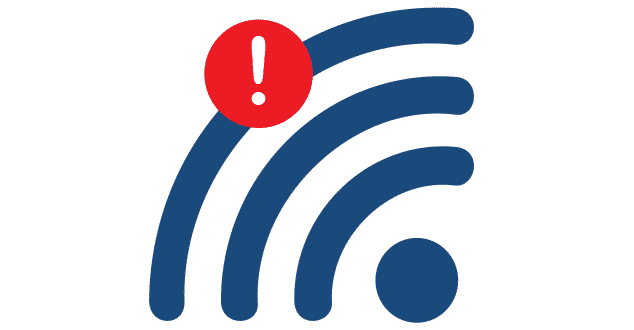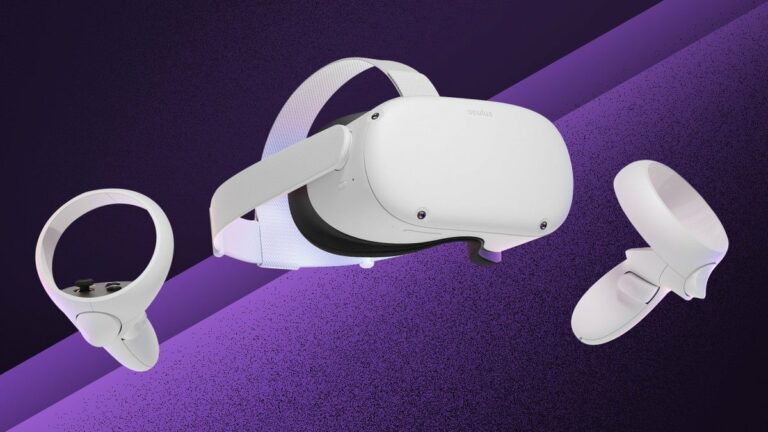Ноутбук Lenovo не включается (2022 г.) – PC
Если вы нажимаете кнопку питания более одного раза, но ваш ноутбук Lenovo по-прежнему не включается, не паникуйте.
Это случается чаще, чем вы думаете, и может стать серьезной проблемой!
Пока ваш ноутбук зависает или пытается выйти из ждущего режима, перезагрузка или спящий режим могут вызвать стресс, но не все потеряно.
Мы знаем, что вам есть, чем заняться и где побывать.
Оставайтесь с нами, и мы вытащим вас и ваш ноутбук из этого спящего режима.
Если нет основных проблем с программным и аппаратным обеспечением, которые вы не можете устранить дома, эти методы помогут вам решить распространенные проблемы с питанием в Lenovo.
Что мне делать, если мой ноутбук Lenovo не включается
Давайте уберем это с дороги. Некоторые ноутбуки Lenovo не включаются из-за аппаратных проблем.
Внутренние аппаратные проблемы требуют вмешательства профессионала, поэтому пока не стоит возиться с вашим ноутбуком.
Хотя вы не сможете решить все аппаратные проблемы, есть некоторые проблемы, которые вы можете решить дома.
Вы можете либо устранить проблемы, либо, по крайней мере, выяснить их самостоятельно, прежде чем отнести свой ноутбук в ремонтную мастерскую.
Незначительные аппаратные проблемы
Прежде чем продолжить расследование, убедитесь, что его оборудование не повреждено и не скомпрометировано.
Незначительный дефект, который остается без внимания слишком долго, может снежным комом перерасти в более серьезные проблемы.
- Если ваш ноутбук горячий на ощупь, возможно, он перегревается.
Вы должны отключить его от сети и убрать из более жарких и влажных мест.
Было бы лучше, если бы вы не хранили его в местах, которые блокируют достаточную вентиляцию, или не размещали его на твердых поверхностях, которые препятствуют нормальному воздухообмену.
Вы также можете рассмотреть возможность интеграции Охлаждающая подставка для настройки вашего ноутбука.
Это может предотвратить перегрев и обеспечить вашему ноутбуку лучший воздушный поток. Перегрев приводит к большему количеству проблем в будущем, которых вы можете избежать, охлаждая свой ноутбук.
- Опаленные или изношенные провода также являются аппаратными проблемами, от которых никогда не следует отказываться.
Если зарядный шнур вашего ноутбука поврежден, это может повлиять на его способность заряжать ноутбук. Хотя вы думаете, что ваш компьютер полностью заряжен, он может оставаться выключенным, потому что ему не хватает заряда аккумулятора.
Если вам посчастливилось найти совместимый с вашим, просто завалявшийся рядом, попробуйте зарядить свой ноутбук аналогичным шнуром.
Если это действительно проблема со шнуром, возможно, универсальное зарядное устройство совместимый с вашим устройством Lenovo. Вы также можете обнаружить, что батарея Lenovo не заряжается при подключении к сети. Таким образом, вы думаете, что батарея полностью заряжена, но это не так!
И говоря о недостаточной зарядке, ваши шнуры могут быть не единственной проблемой.
- Если ваши батарейные блоки повреждены или неправильно прикреплены, это может препятствовать обмену энергией.
Если в вашем ноутбуке есть съемные батареи, убедитесь, что они установлены правильно.
Не просто встряхните их. Выньте их и надежно закрепите в портах.
Убедиться, что все в порядке.
Осмотрите каждый компонент аккумулятора, включая его контакты и клеммы, а также осмотрите разъемы вашего ноутбука на наличие следов ожогов, ржавчины и скопления пыли.
Если вы их изношены, будут видны видимые индикаторы, такие как перечисленные выше.
Тебе понадобится сменные батареи если они слишком скомпрометированы, чтобы продолжать дальше.
Хотя это некоторые аппаратные проблемы, которые вы можете решить самостоятельно, некоторые из них будут недоступны для вас.
Вот как вы можете справиться с другими проблемами самостоятельно.
Что делать при внутренних аппаратных и программных проблемах?
Во-первых, давайте разберем его.
Что ты видишь?
- Вы уверены, что он достаточно заряжен?
- Индикатор питания мигает?
- Экран пустой?
- Подсветка вашего ноутбука включена и больше ничего?
- Кнопка питания Lenovo мигает?
Это некоторые из наиболее часто встречающихся проблем или симптомов, с которыми сталкиваются пользователи Lenovo.
Эти индикаторы не всегда требуют посещения технических специалистов.
Вот некоторые средства, которые могут работать для вас.
Старые, но хорошие методы: старые надежные исправления для ноутбуков Lenovo
Если ваш Lenovo ThinkPad не включается, не отказывайтесь от своего роскошного устройства.
— Эм, ты пробовал выключить и снова включить?
Прежде чем вы разочаруетесь в том, что мы дадим вам тот же самый старый ответ службы поддержки, выслушайте нас.
Что бы ни происходило с вашим ноутбуком, ему может просто понадобиться хороший разряд энергии.
Отключение питания — это аппаратная перезагрузка, которую вы можете выполнить в любое время, когда ваш ноутбук выходит из строя.
Когда мы говорим «выключить», мы имеем в виду:
- Отключи его
- Извлеките батареи из устройства. (если есть)
- Нажмите на кнопку питания в течение тридцати секунд.
- Повторно подключите и верните источники питания ноутбука.
- Включите его.
Как сбросить настройки устройства Lenovo?
Если это не сработает, возможно, пришло время дотянуться до кнопки сброса.
Да, ваш гаджет Lenovo, скорее всего, имеет небольшую кнопку сброса, встроенную во внешнее оборудование.
- Выключите систему.
- Отключите или отключите его источник(и) питания.
- Найдите кнопку сброса или, если она есть на вашем устройстве.
- Нажмите на него маленьким, острым и безопасным инструментом. (Хорошим выбором будет тупая скрепка для бумаг.)
- Удерживайте ее в течение десяти секунд.
- Включите его.
Возможно, вам придется получить доступ к внутренним батареям вашего ноутбука, если эти уловки не сработают.
Да, они потребуют небольшого демонтажа.
Как получить доступ к внутренним батареям моего устройства Lenovo?
Если ваш ноутбук Lenovo не включается и индикаторы не мигают, возможно, ему нужен полный разряд батареи.
Вы можете выполнить небольшую хирургическую операцию на своем ноутбуке, не причинив никакого вреда.
Однако не вскрывайте его. Используйте необходимые инструменты и осторожно обращайтесь с его компонентами, чтобы выполнить его безопасно.
Посмотрите, как вы можете безопасно получить доступ к внутренним батареям вашего ноутбука здесь.
Вам нужно только сместить нижнюю крышку, чтобы полностью разрядить питание вашего ноутбука.
- Выключи.
- Отключите его.
- Снимите нижнюю крышку.
- Сместите его внутренние батареи. (Возможно, вам не придется извлекать какие-либо внешние батареи, поскольку они поставляются с внутренними. Однако извлеките все внешние или дополнительные батареи, которые могут быть подключены к устройству.)
- Нажмите на кнопку питания в течение тридцати секунд.
- Замените батареи в системе. (Новые или старые батареи.)
- Установите крышку или панель обратно на ноутбук.
- Снова подключите его к источнику питания.
- Включите его.
Это самая обширная техника, которую мы можем посоветовать пользователям выполнять самостоятельно, с чистой совестью.
Есть более подробные методы, которые вы можете найти на YouTube. Тем не менее, мы не советуем вам браться за них, если вы не обладаете необходимыми знаниями, техническими навыками и оборудованием.
Неисправность
Мы надеемся, что помогли вам оживить ваш ноутбук Lenovo.
Помните, не сдавайтесь и не несите его сразу в ремонтную мастерскую, как только он заглохнет.
Имейте в виду, что если старые надежные программные перезагрузки не работают, вы всегда можете Инструментарий для решения внутренних аппаратных проблем.
Всегда ответственно относитесь к своему ноутбуку.
Кроме того, хотя возрождение вашего ноутбука доставляет удовольствие, возможно, пришло время ознакомиться с последними предложениями Lenovo.
Подглядывайте за последними Lenovo IdeaPad в случае, если вы находитесь на рынке для обновления.